Powstrzymaj przeglądarkę przed otwieraniem adresu searcreetch.com
Wirus MacZnany również jako: Porywacz przeglądarki searcreetch.com
Otrzymaj bezpłatne skanowanie i sprawdź, czy twój komputer jest zainfekowany.
USUŃ TO TERAZAby korzystać z w pełni funkcjonalnego produktu, musisz kupić licencję na Combo Cleaner. Dostępny jest 7-dniowy bezpłatny okres próbny. Combo Cleaner jest własnością i jest zarządzane przez RCS LT, spółkę macierzystą PCRisk.
Jak usunąć porywacza przeglądarki searcreetch.com z Mac?
Czym jest searcreetch.com?
Searcreetch.com jest bardzo podobny do searchmine.net, chumsearch.com i weknow.ac. Jest to adres fałszywej wyszukiwarki. Zazwyczaj tego rodzaju wyszukiwarki rzekomo powinny być przydatne: zapewniać użytkownikom dokładne wyniki, szybkie wyszukiwanie itd. Poza tym często zawierają linki do takich stron, jak Facebook, Twitter, YouTube itp. Jednak wiadomo, że programiści promują searcreetch.com za pomocą fałszywego instalatora Flash Player. Poza tym korzystają z witryny searchcreetch.com w celu zbierania różnych informacji na temat osób, które z nich korzystają.
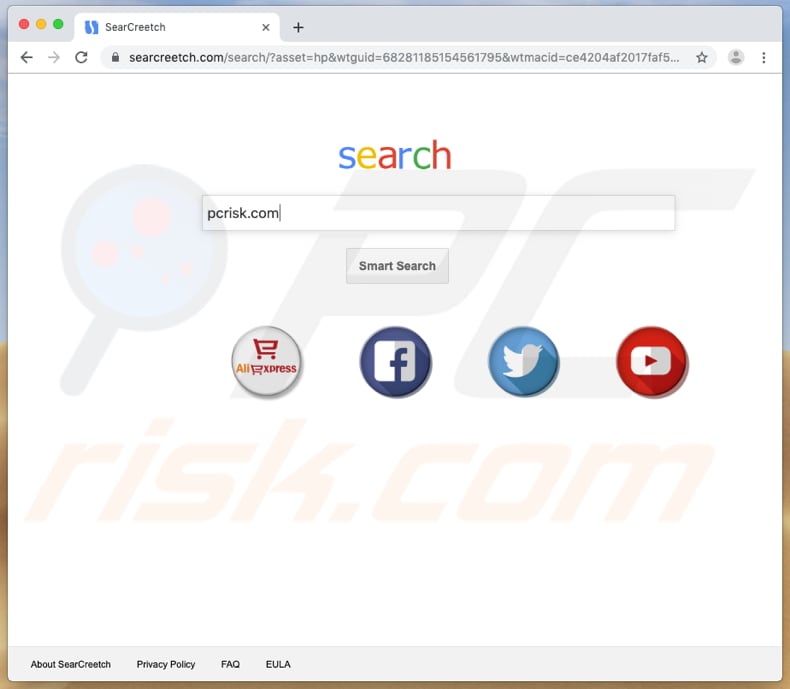
Zazwyczaj nieuczciwe instalatory (np. fałszywy instalator Flash Player) promują fałszywe wyszukiwarki, zmieniając ustawienia przeglądarki. Zmieniają domyślną wyszukiwarkę, stronę domową i adres URL nowej karty. W takim przypadku ustawienia te zostaną zmienione na searcreetch.com. Tych ustawień nie można modyfikować/zmieniać, ponieważ nieuczciwe konfiguratory zwykle instalują również obiekty „pomocnicze". Innymi słowy, instalują rozszerzenia (wtyczki lub dodatki), które mają zapobiegać cofnięciu lub zmianie ustawionych ustawień, chyba że dane rozszerzenie (lub inna forma „obiektu pomocniczego") zostanie odinstalowane. W tym szczególnym przypadku osoby, które mają porwane przeglądarki są zmuszone odwiedzać stronę searchcreetch.com, gdy otwierają przeglądarkę (nowe okno) lub kartę przeglądarki, lub wpisują zapytania w pasku adresu URL. W czasie badań odwiedzona searcreetch.com otwierała kolejną podejrzaną wyszukiwarkę, opti-page.com. Poza tym wiadomo, że porywacze przeglądarki z tej rodziny powodują przekierowania również na inne strony, na przykład: bing.com, search.yahoo.com, find.coinup.org i inne. Ponadto osoby, które opracowują fałszywe wyszukiwarki, takie jak searcreetch.com, używają ich do zbierania różnych informacji o swoich użytkownikach. Zbierają adresy IP, geolokalizacje, adresy odwiedzanych stron internetowych, wyszukiwane hasła itp. Ponadto udostępniają wszystkie zarejestrowane dane innym podmiotom, które niewłaściwie wykorzystują je do generowania przychodów. Warto wspomnieć, że inne strony mogą obejmować cyberprzestępców.
| Nazwa | Porywacz przeglądarki searcreetch.com |
| Typ zagrożenia | Malware Mac, wirus Mac |
| Obsługiwany adres IP | 104.24.114.11 |
| Nazwy wykrycia | Pełna lista wykrycia (VirusTotal) |
| Objawy | Twój Mac stał się wolniejszy niż normalnie, widzisz niechciane reklamy pop-up, jesteś przekierowywany na podejrzane witryny. |
| Metody dystrybucji | Zwodnicze reklamy pop-up, instalatory bezpłatnego oprogramowania (sprzedaż wiązana), fałszywe instalatory flash player, pobrania plików torrent. |
| Zniszczenie | Śledzenie przeglądania Internetu (potencjalne problemy prywatności), wyświetlanie niechcianych reklam, przekierowania na podejrzane witryny, utrata prywatnych informacji. |
| Usuwanie |
Aby usunąć możliwe infekcje malware, przeskanuj komputer profesjonalnym oprogramowaniem antywirusowym. Nasi analitycy bezpieczeństwa zalecają korzystanie z Combo Cleaner. Pobierz Combo CleanerBezpłatny skaner sprawdza, czy twój komputer jest zainfekowany. Aby korzystać z w pełni funkcjonalnego produktu, musisz kupić licencję na Combo Cleaner. Dostępny jest 7-dniowy bezpłatny okres próbny. Combo Cleaner jest własnością i jest zarządzane przez RCS LT, spółkę macierzystą PCRisk. |
Większość fałszywych wyszukiwarek powinna być rzekomo użyteczna, poprawiać komfort przeglądania itd. Jednak bardzo często są całkowicie bezużyteczne - albo zapewniają użytkownikom mylące wyniki, albo wyświetlają wyniki generowane przez inne wyszukiwarki, takie jak Yahoo, Google czy Bing. Poza tym większość z tych fałszywych wyszukiwarek służy do uzyskiwania szczegółowych informacji o nawykach przeglądania użytkownika. Ludzie używający tego typu wyszukiwarek narażają na niebezpieczeństwo swoją prywatność, przeglądanie, a nawet tożsamość.
Jak zainstalowałem searcreetch.com na moim komputerze?
As Jak wspomniano powyżej, searcreetch.com jest promowany przez fałszywy instalator Flash Player. Tego typu instalatory (lub narzędzia pobierania) są często używane do rozpowszechniania niechcianych aplikacji, takich jak porywacze przeglądarki, adware itp. lub promowania fałszywych wyszukiwarek, takich jak searcreetch.com. Mówiąc najprościej, ludzie, którzy używają nieuczciwych programów do pobierania i instalowania, zwykle zostają oszukani do instalacji niechcianych aplikacji lub umożliwienia zmiany ustawień przeglądarki (porywaczy przeglądarki). Ta zwodnicza metoda marketingowa nazywa się „sprzedażą wiązaną". Zazwyczaj informacje dotyczące niechcianych pobrań, instalacji i/lub zmian w ustawieniach przeglądarki można znaleźć w takich ustawieniach, jak „Niestandardowe", „Zaawansowane" itd. Niestety nie wszystkie osoby sprawdzają te ustawienia i w ten sposób nieuczciwe narzędzia pobierania lub instalacji instalują niechciane aplikacje lub modyfikują ustawienia przeglądarki.we mentioned above, searcreetch.com is promoted through the installer of fake Flash Player. Installers (or downloaders) of this type are often used to distribute unwanted applications like browser hijackers, adware and so on, or promote fake search engines like searcreetch.com. Simply said, people who use rogue downloaders and installers usually get tricked into installing some unwanted applications or allowing to change browser settings (hijack browsers). This deceptive marketing method is called "bundling". Typically, information abut unwanted downloads, installations or/and changes in browser settings can be found in setup's settings like "Custom", "Advanced" and so on. Unfortunately, not all people check these settings and that is how rogue downloaders or installers install unwanted apps or modify browser settings.
Jak uniknąć instalacji potencjalnie niechcianych aplikacji?
Po pierwsze, zalecamy pobieranie oprogramowania z oficjalnych i wiarygodnych witryn. Nie zaleca się pobierania niczego za pomocą zewnętrznych programów do pobierania, instalowania programów za pośrednictwem zewnętrznych instalatorów (takich jak fałszywy instalator Flash Player) lub korzystania z podejrzanych i nieoficjalnych witryn, sieci peer-to-peer, takich jak klienci torrent, eMule itd. Ponadto konfiguratory zawierające „Zaawansowane", „Niestandardowe" i inne podobne ustawienia powinny być poprawnie obsługiwane. Jeśli są jakieś oferty pobrania lub zainstalowania niechcianego oprogramowania, należy je odrzucić. Ponadto nie zalecamy klikania natrętnych reklam, zwłaszcza gdy są one wyświetlane na nieoficjalnych stronach. Kliknięcie powoduje przekierowanie użytkowników do niewiarygodnych witryn lub prowadzi do niechcianych pobrań lub instalacji. Jeśli domyślna przeglądarka wyświetla niechciane reklamy lub otwiera niewiarygodne strony, odinstaluj wszystkie niechciane, podejrzane rozszerzenia, dodatki lub wtyczki, które są na niej zainstalowane. Ponadto usuń niechciane oprogramowanie zainstalowane również w twoim systemie operacyjnym i sprawdź, czy problem nadal występuje. Jeśli twój komputer jest już zainfekowany porywaczami przeglądarki, zalecamy przeprowadzenie skanowania za pomocą Combo Cleaner Antivirus dla Windows, aby automatycznie je wyeliminować.
Zwodniczy fałszywy instalator aplikacji Flash Player promujący searcreetch.com:
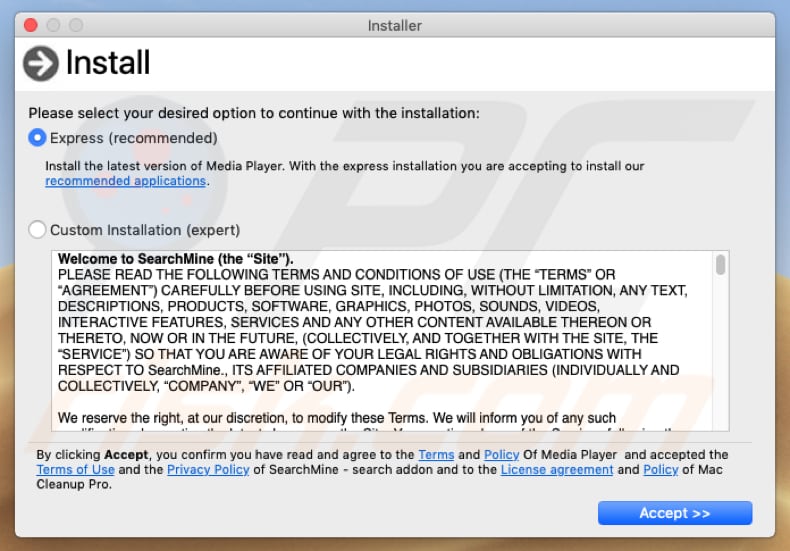
Witryna promująca ten instalator:
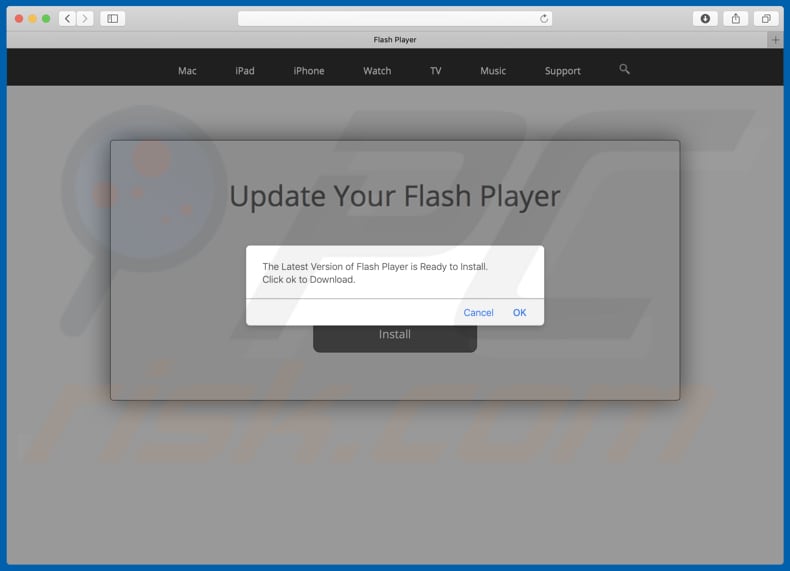
WAŻNA UWAGA! Fałszywe konfiguratory/aplikacje promujące witrynę searcreetch.com mają na celu utworzenie nowego profilu urządzenia. Dlatego przed podjęciem dalszych kroków usuwania wykonaj następujące czynności:
1) Na pasku menu kliknij ikonę "Preferencje" i wybierz "Profile"

2) Wybierz profil "AdminPrefs" i usuń go.

3) Wykonaj pełne skanowanie systemu za pomocą oprogramowania antywirusowego Combo Cleaner.
Po wykonaniu tych działań możesz przystąpić do dalszych kroków usuwania tego porywacza przeglądarki.
Natychmiastowe automatyczne usunięcie malware:
Ręczne usuwanie zagrożenia może być długim i skomplikowanym procesem, który wymaga zaawansowanych umiejętności obsługi komputera. Combo Cleaner to profesjonalne narzędzie do automatycznego usuwania malware, które jest zalecane do pozbycia się złośliwego oprogramowania. Pobierz je, klikając poniższy przycisk:
POBIERZ Combo CleanerPobierając jakiekolwiek oprogramowanie wyszczególnione na tej stronie zgadzasz się z naszą Polityką prywatności oraz Regulaminem. Aby korzystać z w pełni funkcjonalnego produktu, musisz kupić licencję na Combo Cleaner. Dostępny jest 7-dniowy bezpłatny okres próbny. Combo Cleaner jest własnością i jest zarządzane przez RCS LT, spółkę macierzystą PCRisk.
Szybkie menu:
- Czym jest searcreetch.com?
- KROK 1. Usuwanie plików i folderów powiązanych z searcreetch.com z OSX.
- KROK 2. Usuwanie przekierowania searcreetch.com z Safari.
- KROK 3. Usuwanie porywacza przeglądarki searcreetch.com z Google Chrome.
- KROK 4. Usuwanie strony domowej i domyślnej wyszukiwarki searcreetch.com z Mozilla Firefox.
Film pokazujący, jak usunąć przekierowania przeglądarki do searcreetch.com przy użyciu Combo Cleaner:
Usuwanie przekierowania searcreetch.com:
Usuwanie potencjalnie niechcianych aplikacji powiązanych z searcreetch.com z twojego folderu "Aplikacje":

Kliknij ikonę Finder. W oknie Finder wybierz "Aplikacje". W folderze aplikacji poszukaj "MPlayerX", "NicePlayer" lub innych podejrzanych aplikacji i przenieś je do Kosza. Po usunięciu potencjalnie niechcianych aplikacji, które powodują reklamy internetowe, przeskanuj swój Mac pod kątem wszelkich pozostałych niepożądanych składników.
POBIERZ narzędzie do usuwania złośliwego oprogramowania
Combo Cleaner sprawdza, czy twój komputer został zainfekowany. Aby korzystać z w pełni funkcjonalnego produktu, musisz kupić licencję na Combo Cleaner. Dostępny jest 7-dniowy bezpłatny okres próbny. Combo Cleaner jest własnością i jest zarządzane przez RCS LT, spółkę macierzystą PCRisk.
Usuwanie plików i folderów powiązanych z porywacz przeglądarki searcreetch.com:

Kliknij ikonę Finder na pasku menu, wybierz Idź i kliknij Idź do Folderu...
 Poszukaj plików wygenerowanych przez adware w folderze /Library/LaunchAgents:
Poszukaj plików wygenerowanych przez adware w folderze /Library/LaunchAgents:

W pasku Przejdź do Folderu... wpisz: /Library/LaunchAgents
 W folderze "LaunchAgents" poszukaj wszelkich ostatnio dodanych i podejrzanych plików oraz przenieś je do Kosza. Przykłady plików wygenerowanych przez adware - "installmac.AppRemoval.plist", "myppes.download.plist", "mykotlerino.ltvbit.plist", "kuklorest.update.plist" itd. Adware powszechnie instaluje wiele plików z tym samym rozszerzeniem.
W folderze "LaunchAgents" poszukaj wszelkich ostatnio dodanych i podejrzanych plików oraz przenieś je do Kosza. Przykłady plików wygenerowanych przez adware - "installmac.AppRemoval.plist", "myppes.download.plist", "mykotlerino.ltvbit.plist", "kuklorest.update.plist" itd. Adware powszechnie instaluje wiele plików z tym samym rozszerzeniem.
 Poszukaj plików wygenerowanych przez adware w folderze /Library/Application Support:
Poszukaj plików wygenerowanych przez adware w folderze /Library/Application Support:

W pasku Przejdź do Folderu... i wpisz: /Library/Application Support
 W folderze "Application Support" sprawdź wszelkie ostatnio dodane i podejrzane foldery. Przykładowo "MplayerX" lub "NicePlayer" oraz przenieś te foldery do Kosza.
W folderze "Application Support" sprawdź wszelkie ostatnio dodane i podejrzane foldery. Przykładowo "MplayerX" lub "NicePlayer" oraz przenieś te foldery do Kosza.
 Poszukaj plików wygenerowanych przez adware w folderze ~/Library/LaunchAgents:
Poszukaj plików wygenerowanych przez adware w folderze ~/Library/LaunchAgents:

W pasku Przejdź do Folderu... i wpisz: ~/Library/LaunchAgents

W folderze "LaunchAgents" poszukaj wszelkich ostatnio dodanych i podejrzanych plików oraz przenieś je do Kosza. Przykłady plików wygenerowanych przez adware - "installmac.AppRemoval.plist", "myppes.download.plist", "mykotlerino.ltvbit.plist", "kuklorest.update.plist itp. Adware powszechnie instaluje szereg plików z tym samym rozszerzeniem.
 Poszukaj plików wygenerowanych przez adware w folderze /Library/LaunchDaemons:
Poszukaj plików wygenerowanych przez adware w folderze /Library/LaunchDaemons:
 W pasku Przejdź do Folderu... i wpisz: /Library/LaunchDaemons
W pasku Przejdź do Folderu... i wpisz: /Library/LaunchDaemons
 W folderze "LaunchDaemons" poszukaj wszelkich podejrzanych plików. Przykładowo: "com.aoudad.net-preferences.plist", "com.myppes.net-preferences.plist", "com.kuklorest.net-preferences.plist", "com.avickUpd.plist" itp. oraz przenieś je do Kosza.
W folderze "LaunchDaemons" poszukaj wszelkich podejrzanych plików. Przykładowo: "com.aoudad.net-preferences.plist", "com.myppes.net-preferences.plist", "com.kuklorest.net-preferences.plist", "com.avickUpd.plist" itp. oraz przenieś je do Kosza.
 Przeskanuj swój Mac za pomocą Combo Cleaner:
Przeskanuj swój Mac za pomocą Combo Cleaner:
Jeśli wykonałeś wszystkie kroki we właściwej kolejności, twój Mac powinien być wolny od infekcji. Aby mieć pewność, że twój system nie jest zainfekowany, uruchom skanowanie przy użyciu programu Combo Cleaner Antivirus. Pobierz GO TUTAJ. Po pobraniu pliku kliknij dwukrotnie instalator combocleaner.dmg, w otwartym oknie przeciągnij i upuść ikonę Combo Cleaner na górze ikony aplikacji. Teraz otwórz starter i kliknij ikonę Combo Cleaner. Poczekaj, aż Combo Cleaner zaktualizuje bazę definicji wirusów i kliknij przycisk "Start Combo Scan" (Uruchom skanowanie Combo).

Combo Cleaner skanuje twój komputer Mac w poszukiwaniu infekcji malware. Jeśli skanowanie antywirusowe wyświetla "nie znaleziono żadnych zagrożeń" - oznacza to, że możesz kontynuować korzystanie z przewodnika usuwania. W przeciwnym razie, przed kontynuowaniem zaleca się usunięcie wszystkich wykrytych infekcji.

Po usunięciu plików i folderów wygenerowanych przez adware, kontynuuj w celu usunięcia złośliwych rozszerzeń ze swoich przeglądarek internetowych.
Usuwanie strony domowej i domyślnej wyszukiwarki porywacz przeglądarki searcreetch.com z przeglądarek internetowych:
 Usuwanie złośliwych rozszerzeń z Safari:
Usuwanie złośliwych rozszerzeń z Safari:
Usuwanie rozszerzeń powiązanych z porywacz przeglądarki searcreetch.com z Safari:

Otwórz przeglądarkę Safari. Z paska menu wybierz "Safari" i kliknij "Preferencje...".

W oknie preferencji wybierz "Rozszerzenia" i poszukaj wszelkich ostatnio zainstalowanych oraz podejrzanych rozszerzeń. Po ich znalezieniu kliknij przycisk "Odinstaluj" obok każdego z nich. Pamiętaj, że możesz bezpiecznie odinstalować wszystkie rozszerzenia ze swojej przeglądarki Safari – żadne z nich nie jest istotne dla jej normalnego funkcjonowania.
Zmiana twojej strony domowej:

W oknie "Preferencje" wybierz zakładkę "Ogólne". Aby ustawić URL swojej preferowanej strony domowej (na przykład: www.google.com) wpisz go w polu Strony domowej. Możesz również kliknąć przycisk "Ustaw obecną stronę", jeśli chcesz ustawić obecnie odwiedzaną stronę jako swoją stronę domową.
Zmiana twojej domyślnej wyszukiwarki:

W oknie "Preferencje" wybierz zakładkę "Szukaj". Tutaj znajdziesz rozwijane menu nazwane "Wyszukiwarka:" po prostu wybierz swoją preferowaną wyszukiwarkę z rozwijanej listy.
- Jeśli w dalszym ciągu masz problemy z niechcianymi przekierowaniami przeglądarki oraz niechcianymi reklamami - Przywróć Safari.
 Usuwanie złośliwych wtyczek z Mozilla Firefox:
Usuwanie złośliwych wtyczek z Mozilla Firefox:
Usuwanie dodatków powiązanych z porywacz przeglądarki searcreetch.com z Mozilla Firefox:

Otwórz przeglądarkę Mozilla Firefox. W prawym górnym rogu ekranu kliknij przycisk "Otwórz Menu" (trzy linie poziome). W otwartym menu wybierz "Dodatki".

Wybierz zakładkę "Rozszerzenia" i poszukaj ostatnio zainstalowanych oraz podejrzanych dodatków. Po znalezieniu kliknij przycisk "Usuń" obok każdego z nich. Zauważ, że możesz bezpiecznie odinstalować wszystkie rozszerzenia z przeglądarki Mozilla Firefox – żadne z nich nie ma znaczącego wpływu na jej normalne działanie.
Zmiana twojej strony domowej:

Aby zmienić swoją stronę domową kliknij przycisk "Otwórz Menu" (trzy linie poziome) i wybierz "Preferencje" z rozwijanego menu. Aby ustawić twoją stronę domową, wpisz URL preferowanej strony (przykładowo: www.google.com) w polu Strona domowa.
Zmiana domyślnej wyszukiwarki:

W pasku adresu URL wpisz "about:config" i kliknij przycisk "Będę ostrożny, obiecuję!".

W polu „Szukaj:" wpisz nazwę porywacza przeglądarki. Kliknij prawym przyciskiem znalezione preferencje oraz kliknij "Przywróć" z rozwijanego menu.
- Jeśli nadal doświadczasz problemów z przekierowaniami przeglądarki oraz niechcianymi reklamami - Przywróć Mozilla Firefox.
 Usuwanie złośliwych rozszerzeń z Google Chrome:
Usuwanie złośliwych rozszerzeń z Google Chrome:
Usuwanie dodatków powiązanych z porywacz przeglądarki searcreetch.com z Google Chrome:

Otwórz Google Chrome i kliknij przycisk "Menu Chrome" (trzy linie poziome) zlokalizowany w prawym górnym rogu okna przeglądarki. Z rozwijanego menu wybierz "Więcej narzędzi" oraz wybierz "Rozszerzenia".

W oknie "Rozszerzenia" poszukaj wszelkich ostatnio zainstalowanych i podejrzanych dodatków. Po znalezieniu kliknij przycisk "Kosz" obok każdego z nich. Zauważ, że możesz bezpiecznie odinstalować wszystkie rozszerzenia z przeglądarki Google Chrome – żadne z nich nie ma znaczącego wpływu na jej normalne działanie.
Zmiana twojej strony domowej:

Kliknij przycisk "Menu Chrome" (trzy linie poziome) i wybierz "Ustawienia". W sekcji "Podczas uruchamiania" kliknij link "Ustaw strony" obok opcji "Otwórz konkretną stronę lub zestaw stron". Usuń URL porywacza przeglądarki (na przykład trovi.com) i wprowadź URL swojej preferowanej strony (na przykład, google.com).
Zmiana twojej domyślnej wyszukiwarki:

Kliknij przycisk "Menu Chrome" (trzy linie poziome) i wybierz "Ustawienia". W sekcji "Szukaj" kliknij przycisk "Zarządzaj wyszukiwarkami...". W otwartym oknie usuń niechcianą wyszukiwarkę klikając znajdujący się obok niej przycisk "X". Wybierz swoją preferowaną wyszukiwarkę z listy i kliknij znajdujący się obok niej przycisk "Ustaw jako domyślną".
- Jeśli nadal doświadczasz problemów z przekierowaniami przeglądarki oraz niechcianymi reklamami - Przywróć Google Chrome.
Udostępnij:

Tomas Meskauskas
Ekspert ds. bezpieczeństwa, profesjonalny analityk złośliwego oprogramowania
Jestem pasjonatem bezpieczeństwa komputerowego i technologii. Posiadam ponad 10-letnie doświadczenie w różnych firmach zajmujących się rozwiązywaniem problemów technicznych i bezpieczeństwem Internetu. Od 2010 roku pracuję jako autor i redaktor Pcrisk. Śledź mnie na Twitter i LinkedIn, aby być na bieżąco z najnowszymi zagrożeniami bezpieczeństwa online.
Portal bezpieczeństwa PCrisk jest prowadzony przez firmę RCS LT.
Połączone siły badaczy bezpieczeństwa pomagają edukować użytkowników komputerów na temat najnowszych zagrożeń bezpieczeństwa w Internecie. Więcej informacji o firmie RCS LT.
Nasze poradniki usuwania malware są bezpłatne. Jednak, jeśli chciałbyś nas wspomóc, prosimy o przesłanie nam dotacji.
Przekaż darowiznęPortal bezpieczeństwa PCrisk jest prowadzony przez firmę RCS LT.
Połączone siły badaczy bezpieczeństwa pomagają edukować użytkowników komputerów na temat najnowszych zagrożeń bezpieczeństwa w Internecie. Więcej informacji o firmie RCS LT.
Nasze poradniki usuwania malware są bezpłatne. Jednak, jeśli chciałbyś nas wspomóc, prosimy o przesłanie nam dotacji.
Przekaż darowiznę
▼ Pokaż dyskusję